Situatie
Avem un router Mikrotik si un Smartphone cu Android si dorim sa folosim telefonul pe post de modem pentru router.
Avem nevoie de un smartphone cu o versiunde de Android 4.4.4 minim ( cu conexiune la internet 3G/4G) si un router Mikrotik cu varianta RouterOS 6.7 minim si un port usb.
Solutie
Avem de urmat urmatorii pasi :
- Activam USB Tehtering pe telefon settings -> More -> Tethering & portable hotspot -> USB tethering , apoi conectam telefonul in portul usb al routerului
- Ne logam in interfata routerului si mergem la Interfaces ca in imaginea de mai jos, unde ar trebui sa ne apara portul Conexiunea 3G/4G activa
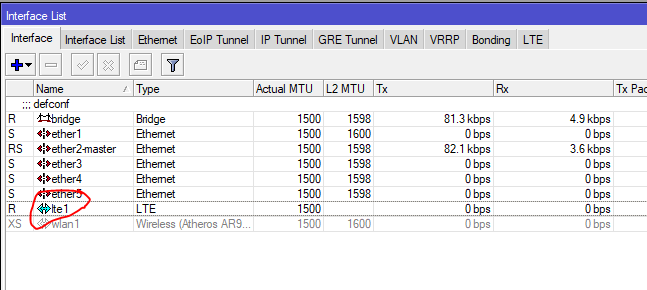
- Creem un client nou DHCP pentru interfetele 3G / LTE mergand la setarea : IP -> DHCP Client
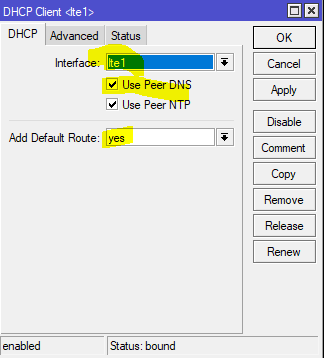
- Datorita faptului ca routerul considera conexiunea principala pe portul 1 de lan (ether 1), vom modifica regulile sa foloseasca portul LTE creat mai sus, dupa cum urmeaza :
[admin@MikroTik] /ip firewall filter> printFlags: X – disabled, I – invalid, D – dynamic0 D ;;; special dummy rule to show fasttrack counterschain=forward action=passthrough1 ;;; Client Usage of LTEchain=forward action=passthrough out-interface=lte1 log=no log-prefix=””2 chain=forward action=passthrough in-interface=lte1 log=no log-prefix=””3 ;;; Router usage of LTEchain=output action=passthrough out-interface=lte1 log=no log-prefix=””4 chain=input action=passthrough in-interface=lte1 log=no log-prefix=””5 ;;; defconf: accept ICMPchain=input action=accept protocol=icmp6 ;;; defconf: accept established,relatedchain=input action=accept connection-state=established,related7 ;;; defconf: drop all from WANchain=input action=drop in-interface=lte1 log=no log-prefix=””8 ;;; defconf: fasttrackchain=forward action=fasttrack-connection connection-state=established,related9 ;;; defconf: accept established,relatedchain=forward action=accept connection-state=established,related10 ;;; defconf: drop invalidchain=forward action=drop connection-state=invalid11 ;;; defconf: drop all from WAN not DSTNATedchain=forward action=drop connection-state=new connection-nat-state=!dstnatin-interface=lte1 log=no log-prefix=””[admin@MikroTik] /ip firewall filter>tot ce trebuie este sa introducem aceste comenzi in interfata terminal a routerului Mikrotik
- Dupa aceea testam conexiunea printr-un ping la google ( 8.8.8.8 ) din Tools-> Ping. si daca am setat corect regulile avem o noua sursa de internet pentru Routerul Mikrotik

Leave A Comment?